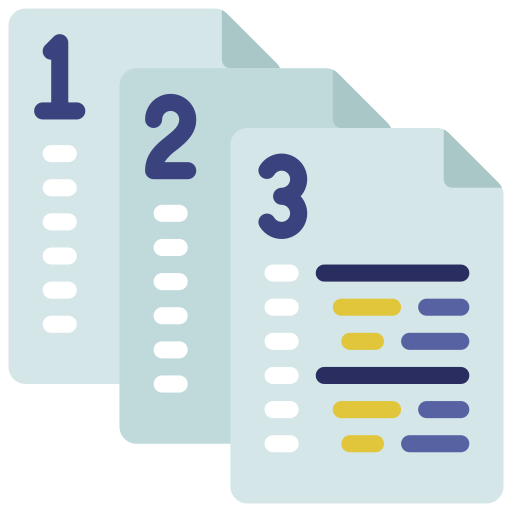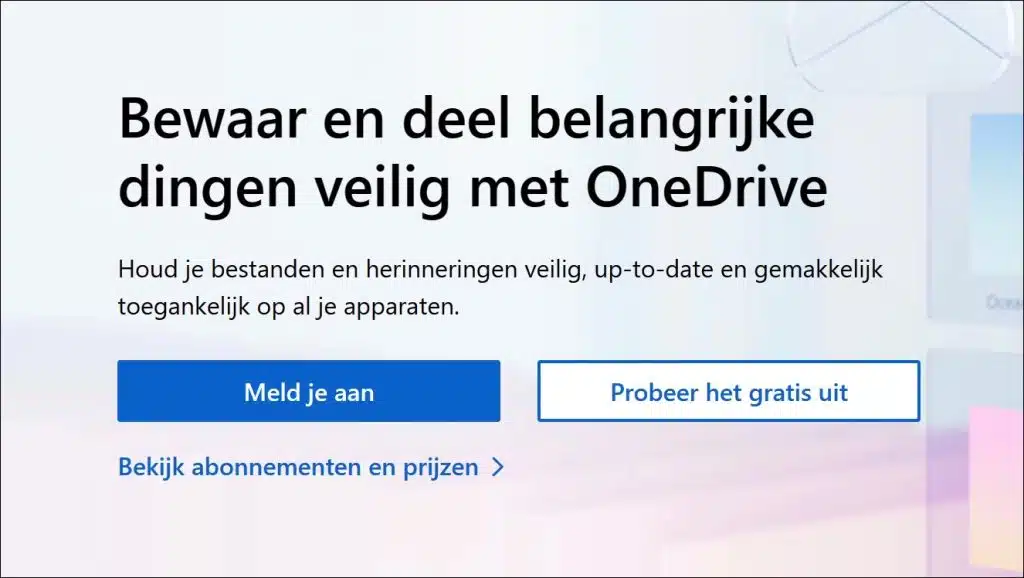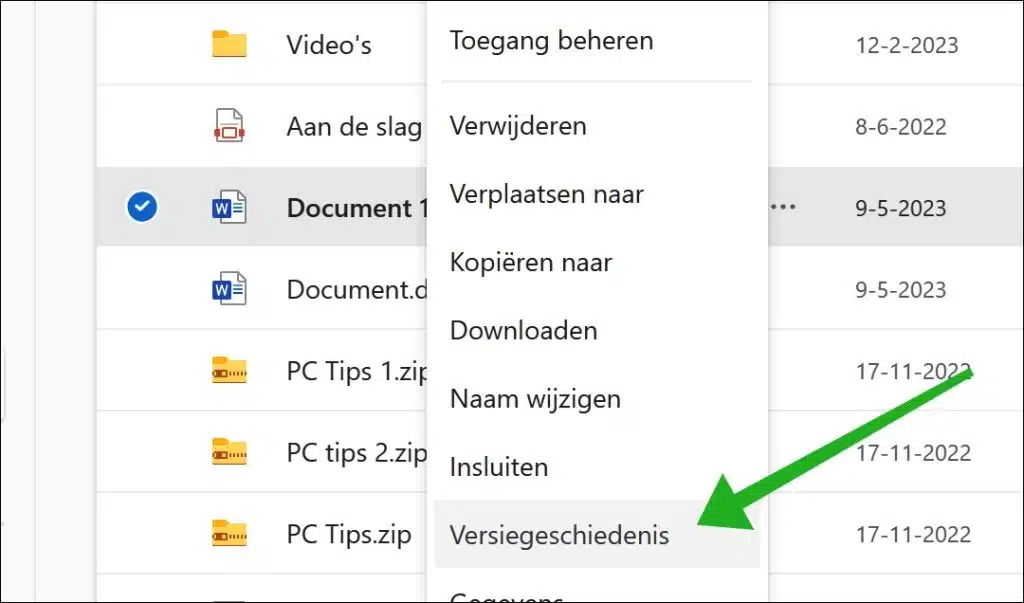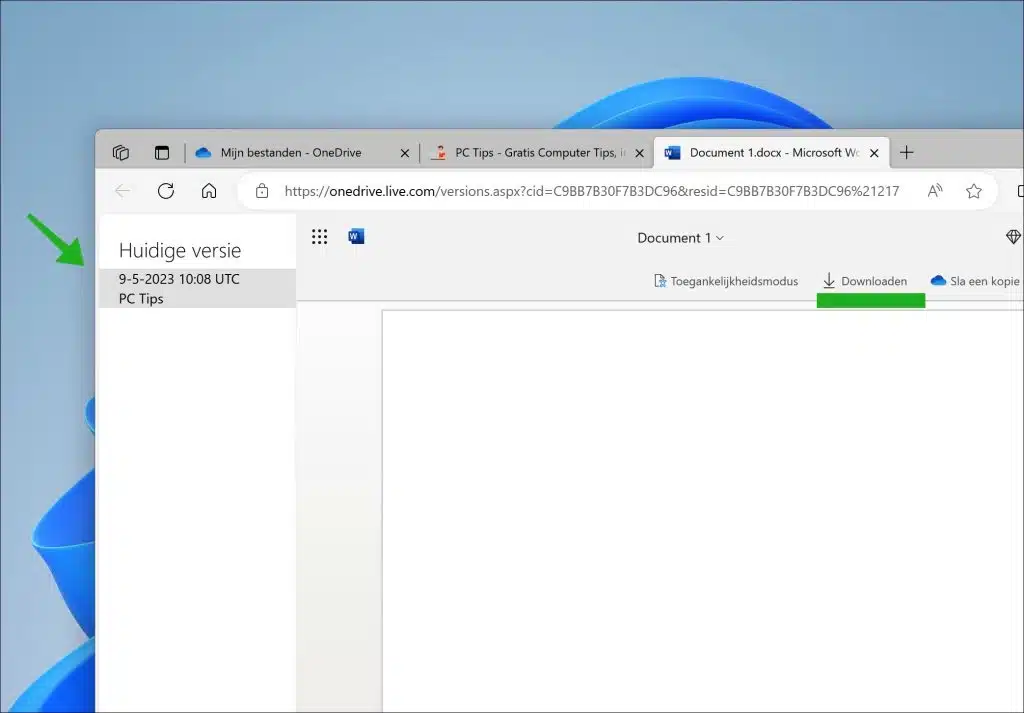जब आपने फ़ाइलों और फ़ोल्डरों को सिंक करने के लिए OneDrive सेट अप किया है, तो आपके पास संस्करण इतिहास तक पहुंच है।
OneDrive में संस्करण इतिहास एक ऐसी सुविधा है जो आपको दस्तावेज़ों, स्प्रेडशीट, प्रस्तुतियों और अन्य प्रकार की फ़ाइलों के पिछले संस्करणों को देखने और पुनर्स्थापित करने देती है। यह परिवर्तनों पर नज़र रखने और अवांछित समायोजनों को पूर्ववत करने के लिए बेहद उपयोगी है। आप इसका उपयोग क्षतिग्रस्त फ़ाइलों को पुनर्प्राप्त करने के लिए भी कर सकते हैं।
जब आप OneDrive में किसी फ़ाइल को संपादित करते हैं, तो OneDrive स्वचालित रूप से फ़ाइल के कई संस्करण सहेजता है। ऐसा आमतौर पर हर बार महत्वपूर्ण परिवर्तन किए जाने पर होता है। संस्करण इतिहास में आप फ़ाइल के पिछले संस्करण देख सकते हैं और यदि आवश्यक हो, तो पुराने संस्करण को पुनर्स्थापित कर सकते हैं। यह उपयोगी है यदि बाद के संस्करणों में गलतियाँ की गई थीं या यदि आप केवल यह देखना चाहते हैं कि फ़ाइल पहले कैसी दिखती थी।
संस्करण इतिहास के साथ OneDrive से क्षतिग्रस्त फ़ाइलें पुनर्प्राप्त करें
आरंभ करने के लिए, खोलें OneDrive वेबसाइट. फिर अपने वनड्राइव खाते में लॉग इन करने के लिए "साइन इन" पर क्लिक करें।
उस फ़ोल्डर पर जाएँ जहाँ वह फ़ाइल स्थित है जिसे आप संस्करण इतिहास के साथ पुनर्स्थापित करना चाहते हैं। आप इसे किसी फ़ोल्डर के माध्यम से भी कर सकते हैं. फिर फ़ाइल या फ़ोल्डर पर राइट-क्लिक करें और "संस्करण इतिहास" पर क्लिक करें।
मेनू के बाईं ओर आपको फ़ाइल के संस्करण दिखाई देंगे। जब भी फ़ाइल को संपादित किया जाता है और OneDrive पर अपलोड किया जाता है, तो फ़ाइल या फ़ोल्डर का एक नया संस्करण उपलब्ध होता है। वांछित संस्करण का चयन करें और इस दस्तावेज़ की एक प्रति अपने कंप्यूटर पर डाउनलोड करने के लिए "डाउनलोड" पर क्लिक करें।
अब आपने संस्करण इतिहास के माध्यम से OneDrive के माध्यम से एक पुरानी फ़ाइल या फ़ोल्डर को पुनर्स्थापित कर दिया है।
यदि आपने एक का भुगतान किया है Office यदि आप 365 उपयोगकर्ता हैं, तो आप OneDrive के माध्यम से एक ही समय में एकाधिक दस्तावेज़ों या फ़ोल्डरों को पुनर्स्थापित भी कर सकते हैं। आप ऊपर दाईं ओर गियर आइकन पर क्लिक करके ऐसा करें। फिर मेनू में "विकल्प" पर क्लिक करें। मेनू के नीचे बाईं ओर यह लिखा है "वनड्राइव पुनर्स्थापित करें"। यह आपको एक ही समय में कई फ़ाइलें या फ़ोल्डर पुनर्प्राप्त करने की अनुमति देता है।
यह भी पढ़ें:
- विंडोज़ फ़ाइल पुनर्प्राप्ति (Winfr.exe) - फ़ाइलें पुनर्प्राप्त करें
- कंप्यूटर फ़ाइलें खो गईं? रिकुवा के साथ उन्हें वापस ले आओ
- क्षतिग्रस्त Microsoft Word दस्तावेज़ की मरम्मत करें
मुझे आशा है कि मैंने आपको इससे अवगत करा दिया होगा। पढ़ने के लिए आपका शुक्रिया!